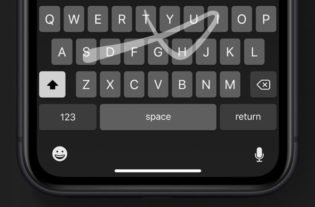O Atalhos do iPhone é um aplicativo de automação que permite criar atalhos personalizados para realizar tarefas comuns no seu iPhone.
Ele permite que você crie atalhos para realizar tarefas como
- enviar mensagens,
- fazer ligações,
- pesquisar na web,
- controlar dispositivos domésticos inteligentes, entre outras coisas.
Além disso, o Atalhos do iPhone também oferece recursos avançados, como a capacidade de criar fluxos de trabalho complexos e integrar-se com outros aplicativos.
Na minha Galeria de Atalhos você descobre dezenas de Atalhos para facilitar o seu dia, prontos para serem baixados e usados.
Naturalmente, com os Atalhos você quer ter mais produtividade e usar o iPhone de forma mais eficiente. Criar um ícone para o seu Atalho na tela de início é ótimo!
Ao transformar os Atalhos em ícones de aplicativos para acessar facilmente da tela de início do iPhone, com apenas 1 toque você executa as ações que estão no seu Atalho!
Veja como é fácil! 👇
- No app Atalhos
 , toque em
, toque em  no Atalho que deseja adicionar na Tela de Início e toque em
no Atalho que deseja adicionar na Tela de Início e toque em  na parte inferior para abrir mais Detalhes.
na parte inferior para abrir mais Detalhes. - Toque em Adicionar à Tela de Início e personalize!
Como trocar o ícone
Para usar uma foto personalizada em um ícone da Tela de Início, toque no ícone (na área do “Nome e Ícone na Tela de Início”) e escolha uma das opções seguintes:
- Tirar a Foto: use a câmera para tirar uma nova foto.
- Escolher Foto: selecione uma foto existente da sua Fototeca.
- Selecionar Arquivo: selecione uma foto do app Arquivos.
Como trocar o ícone
Para alterar o nome que aparece na Tela de Início, toque no nome (na área do “Nome e Ícone na Tela de Início”), toque em  , insira um novo nome e toque em Retorno.
, insira um novo nome e toque em Retorno.
Após estes passos o seu Atalho foi transformado em um ícone. Ao Apertar, ele vai executar a ação que está contida no fluxo do Atalho!
Usando este truque, sabia que é possível até trocar o ícone dos apps? Sim!
Descubra mais como fazer isto lendo nosso artigo mostrando o passo a passo!